 System-Tutorial
System-Tutorial
 Windows-Serie
Windows-Serie
 Wie deaktiviere ich den Abschnitt 'Empfohlen' im Windows 11 -Startmenü?
Wie deaktiviere ich den Abschnitt 'Empfohlen' im Windows 11 -Startmenü?
Wie deaktiviere ich den Abschnitt 'Empfohlen' im Windows 11 -Startmenü?
Jul 09, 2025 am 02:45 AMUm den empfohlenen Abschnitt im Windows 11 -Startmenü zu schlie?en, kann dies durch Einstellungen oder Registrierung erfolgen. 1. ?ffnen Sie Einstellungen> Personalisierung> Start, schalten Sie die Showempfehlungen aus, zeigen Sie kürzlich hinzugefügte Apps und zeigen Sie kürzlich er?ffnete Projekte in 'Start'. 2. Erweiterte Benutzer k?nnen die Registrierung ?ndern, hkey_current_user \ software \ microsoft \ windows \ currentversion \ explorer \ Advanced suchen und start_trackProgs auf 0 festlegen; 3. Deaktivieren Sie "Machen Sie Ihre App -Empfehlungen und -Anzahlen mehr verwandte" und "Aktivit?tsgeschichte" in "Datenschutz und Sicherheit", um die Systemempfehlungen zu reduzieren. Neustart nach dem Betrieb nimmt wirksam, und es wird empfohlen, die erste Methode zuerst zu verwenden, um die Sicherheit zu gew?hrleisten.

Das Windows 11 -Startmenü zeigt den Abschnitt "Empfohlen" standardm??ig an, um kürzlich hinzugefügte Apps, h?ufig verwendete Dateien und Vorschl?ge anzuzeigen. Wenn Sie nicht m?chten, dass diese Informationen gest?rt werden, k?nnen Sie sie ausschalten. Die Methode ist nicht kompliziert, sie wird haupts?chlich durch Systemeinstellungen oder Registrierung eingestellt.
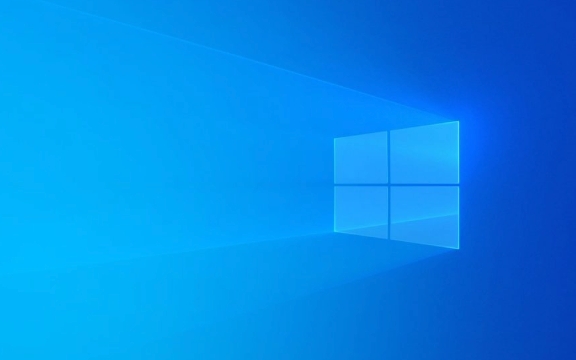
Allgemeine M?glichkeiten, den empfohlenen Abschnitt zu schlie?en (für die meisten Benutzer)
Dies ist der einfachste Weg für normale Benutzer, die die Registrierung nicht verschieben m?chten:

- ?ffnen Sie Einstellungen> Personalisierung> Start
- Hier sehen Sie mehrere Optionen:
- Empfehlung anzeigen : Schalten Sie diesen Schalter aus, und der Abschnitt "Empfohlen" wird im Startmenü nicht mehr angezeigt.
- Sie k?nnen auch "show kürzlich hinzugefügte Apps" und "Show kürzlich ge?ffnete Elemente in" Start "gleichzeitig ausschalten, um das Startmenü sauberer zu machen
Nach dieser Operation sollten Sie den Effekt nach dem Neustart oder Anmelden sehen.
über die Registrierung (erweiterter Benutzer) vollst?ndig deaktivieren "empfohlen"
Wenn Sie feststellen, dass die obige Methode nicht funktioniert oder die Funktion "empfohlen" gründlich steuern m?chten, k?nnen Sie dies tun, indem Sie die Registrierung ?ndern:
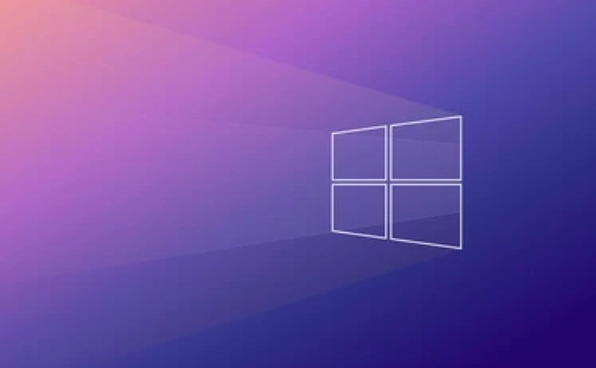
- Drücken Sie
Win R, um das Auslauffenster zu ?ffnen,regediteinzugeben und den Registrierungseditor zu ?ffnen - Position auf den folgenden Weg:
HKEY_CURRENT_USER \ Software \ Microsoft \ Windows \ CurrentVersion \ Explorer \ Advanced
-
Start_TrackProgs0erstellen - Starten Sie dann den Explorer neu oder starten Sie Ihren Computer neu, und die ?nderungen werden wirksam
Diese Methode verbirgt nicht nur "Empfehlungen", sondern verhindert auch, dass das System Ihre Nutzungsgewohnheiten aufzeichnet.
Wenn Sie nicht m?chten, dass das System automatisch Inhalte drückt
Zus?tzlich zum empfohlenen Abschnitt zeigt Windows 11 auch empfohlene Inhalte an anderer Stelle an, z. B. das Suchfeld oder die Aufgabenansicht in der Taskleiste. Wenn Sie diese blockieren m?chten, k?nnen Sie die entsprechenden Berechtigungen in der Einstellung "Datenschutz" deaktivieren:
- Offene Einstellungen> Privatsph?re & Sicherheit> Diagnose und Feedback
- Schalten Sie die Option aus, "Ihre App -Empfehlungen und -anzeigen relevanter zu gestalten".
- Sie k?nnen auch in "Aktivit?tsgeschichte" deaktivieren "meine Aktivit?tsgeschichte auf diesem Ger?t speichern".
Dies erm?glicht das System, Empfehlungen zu erhalten, die auf Ihrem Verhalten weniger basieren.
Grunds?tzlich diese Methoden. Obwohl das Ausschalten von "Empfohlen" keine gro?e Sache ist, wird das Startmenü einfacher aussehen. Wenn Sie mit der Registrierung nicht vertraut sind, wird empfohlen, zuerst die erste Methode anzuwenden.
Das obige ist der detaillierte Inhalt vonWie deaktiviere ich den Abschnitt 'Empfohlen' im Windows 11 -Startmenü?. Für weitere Informationen folgen Sie bitte anderen verwandten Artikeln auf der PHP chinesischen Website!

Hei?e KI -Werkzeuge

Undress AI Tool
Ausziehbilder kostenlos

Undresser.AI Undress
KI-gestützte App zum Erstellen realistischer Aktfotos

AI Clothes Remover
Online-KI-Tool zum Entfernen von Kleidung aus Fotos.

Clothoff.io
KI-Kleiderentferner

Video Face Swap
Tauschen Sie Gesichter in jedem Video mühelos mit unserem v?llig kostenlosen KI-Gesichtstausch-Tool aus!

Hei?er Artikel

Hei?e Werkzeuge

Notepad++7.3.1
Einfach zu bedienender und kostenloser Code-Editor

SublimeText3 chinesische Version
Chinesische Version, sehr einfach zu bedienen

Senden Sie Studio 13.0.1
Leistungsstarke integrierte PHP-Entwicklungsumgebung

Dreamweaver CS6
Visuelle Webentwicklungstools

SublimeText3 Mac-Version
Codebearbeitungssoftware auf Gottesniveau (SublimeText3)

Hei?e Themen
 Ich weigere mich, mit diesen 7 Ger?ten drahtlos zu gehen
Jun 12, 2025 pm 12:09 PM
Ich weigere mich, mit diesen 7 Ger?ten drahtlos zu gehen
Jun 12, 2025 pm 12:09 PM
Vollst?ndige drahtlose Lautsprecher wie der Anker Soundcore 2 k?nnen eine vernünftige Wahl sein, um sich mit Telefonen und Laptops zu kombinieren. Sie k?nnen in der Regel über USB Strom zeichnen, sodass sie verdrahtet werden k?nnen. Ihre begrenzte Leistung bedeutet jedoch auch, dass sie nicht g nicht
 7 Open-Source-Windows-Apps, ohne die ich nicht leben kann
Jun 11, 2025 am 03:07 AM
7 Open-Source-Windows-Apps, ohne die ich nicht leben kann
Jun 11, 2025 am 03:07 AM
Es integriert sich auch vollst?ndig in das Kontextmenü mit dem rechten Klick unter Windows 11, sodass Sie grundlegende Aufgaben ausführen k?nnen-z.
 Ich werde nie zu den verdrahteten Versionen dieser 7 Ger?te zurückkehren
Jun 12, 2025 pm 03:02 PM
Ich werde nie zu den verdrahteten Versionen dieser 7 Ger?te zurückkehren
Jun 12, 2025 pm 03:02 PM
In vielerlei Hinsicht ist es für mich nicht sinnvoll, drahtlose Tastaturen mit meinem station?ren PC zu verwenden. Meine Tastaturen bewegen sich nicht nur nie, sondern ich neige dazu, den 2,4 -GHz -Empf?nger über einen an einem Kabel befestigten Dongle auf meinem Schreibtisch zu halten. Darüber hinaus braucht meine Tastatur R.
 So installieren Sie Microsoft Bearbeiten unter Windows 11
Jun 11, 2025 am 03:05 AM
So installieren Sie Microsoft Bearbeiten unter Windows 11
Jun 11, 2025 am 03:05 AM
Die neue Microsoft Edit ist hervorragend. Es gibt nicht viel zu sagen über Microsoft Edit, und das ist eine gro?artige Sache. Es ist schnell zu meinem bevorzugten Werkzeug für die schnelle Textbearbeitung geworden
 So verwenden Sie Windows Reliability Monitor
Jun 11, 2025 am 03:04 AM
So verwenden Sie Windows Reliability Monitor
Jun 11, 2025 am 03:04 AM
Das ?ffnen von Zuverl?ssigkeitsmonitor unter Windows 11 Microsoft hat dieses nützliche Dienstprogramm ein paar Klicks tief begraben, aber es ist einfach zu erreichen, wenn Sie die Schritte kennen. Der einfachste Weg, um auf den Zuverl?ssigkeitsmonitor zuzugreifen, ist die Startmenü -Suchleiste.
 JLAB Flow Mouse & Keyboard Bundle Review: Das beste budgetfreundliche Bündel
Jun 10, 2025 am 09:28 AM
JLAB Flow Mouse & Keyboard Bundle Review: Das beste budgetfreundliche Bündel
Jun 10, 2025 am 09:28 AM
Das JLAB Flow Mouse & Keyboard-Bundle ist eine fantastische, budgetfreundliche Maus- und Tastatur-Kombination. Es ist nicht das fortschrittlichste Setup der Welt, noch das leiseste, aber es fiel mir zugegebenerma?en schwer, zu meinem t?glichen PC -Zubeh?r zurückzukehren, als ich F.
 Die Antwort von Microsoft auf SteamOS sollte ein Game-Changer für PC-Spiele sein
Jun 12, 2025 pm 12:15 PM
Die Antwort von Microsoft auf SteamOS sollte ein Game-Changer für PC-Spiele sein
Jun 12, 2025 pm 12:15 PM
PC -Spieler haben seit Jahrzehnten mit diesen Problemen zu tun, da Windows das Standardbetriebssystem für PC -Spieler war und bleibt. Dank Valve und SteamOS sowie anderen von spielzentrierten Linux-Verteilungen wie Bazzite, Microso
 Windows 11 hat jetzt ein neues Startmenü -Design
Jun 12, 2025 pm 12:05 PM
Windows 11 hat jetzt ein neues Startmenü -Design
Jun 12, 2025 pm 12:05 PM
Microsoft hat seit seiner ersten Start im Jahr 2021 an fast allen Teilen von Windows 11 ?nderungen vorgenommen, aber die Taskleiste und das Startmenü sind bis jetzt weitgehend unberührt geblieben. Ein Neustart -Menü -Design steht am Horizont und k?nnte eine bevorzugen.





